

バナー ページ、トレーラー ページ、および仕切り紙は、ジョブに追加できる特殊ページです。Settings Editor には、特殊ページの使用に関する設定があります。
特殊ページでは用紙定義をインポートおよびエクスポートできます。
Settings Editor を開き、次に移動します。。
 [システム設定] タブ
[システム設定] タブ[標準] セクションに移動します。
 [標準] セクション
[標準] セクション[コピー ジョブ用のバナー ページ] および [プリント ジョブ用のバナー ページ] 設定を使用して、バナーページの使用を指定します。
[有効]: バナーページはすべてのジョブに追加されます。
[無効]: バナーページはジョブに追加されません。
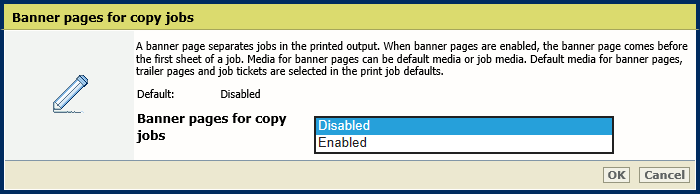 [コピー ジョブ用のバナー ページ] 設定
[コピー ジョブ用のバナー ページ] 設定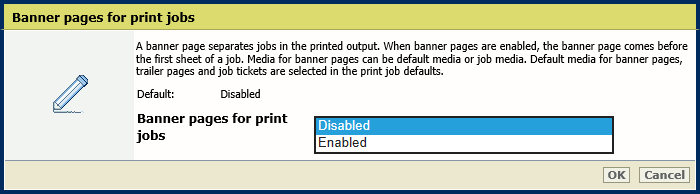 [プリント ジョブ用のバナー ページ] 設定
[プリント ジョブ用のバナー ページ] 設定「[OK] 」をクリックします。
[バナー/トレーラーページにジョブ名をバーコードとして印刷する] 設定を使用して、バナーページの使用を指定します。
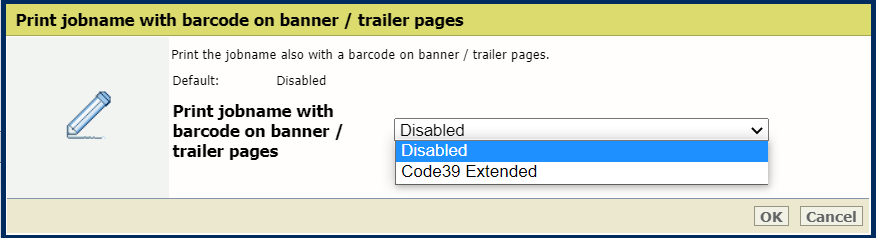 [バナー/トレーラーページにジョブ名をバーコードとして印刷する] 設定
[バナー/トレーラーページにジョブ名をバーコードとして印刷する] 設定「[OK] 」をクリックします。
[バナー/トレーラーページの用紙] 設定を使用して、バナーページの用紙を選択する方法を定義します。
[ジョブ用紙を使用]: バナーページはジョブ用紙に印刷されます。
[デフォルト用紙を使用]: バナーページはデフォルト用紙に印刷されます。
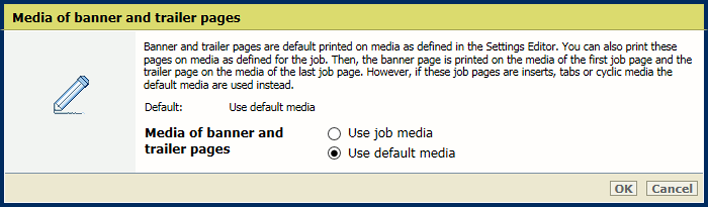 [バナー/トレーラーページの用紙] 設定
[バナー/トレーラーページの用紙] 設定「[OK] 」をクリックします。
Settings Editor を開き、次に移動します。。
 [システム設定] タブ
[システム設定] タブ[標準] セクションに移動します。
 [標準] セクション
[標準] セクション[コピー ジョブ用のトレーラー ページ] および [プリント ジョブ用のトレーラー ページ] 設定を使用して、トレーラーページの使用を指定します。
[有効]: トレーラーページはすべてのジョブに追加されます。
[無効]: トレーラーページはジョブに追加されません。
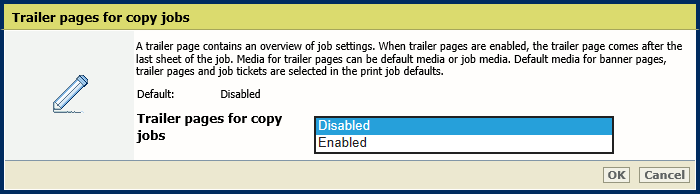 [コピー ジョブ用のトレーラー ページ] 設定
[コピー ジョブ用のトレーラー ページ] 設定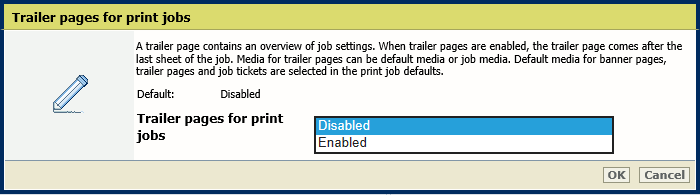 [プリント ジョブ用のトレーラー ページ] 設定
[プリント ジョブ用のトレーラー ページ] 設定「[OK] 」をクリックします。
[バナー/トレーラーページにジョブ名をバーコードとして印刷する] 設定を使用して、トレーラーページの使用を指定します。
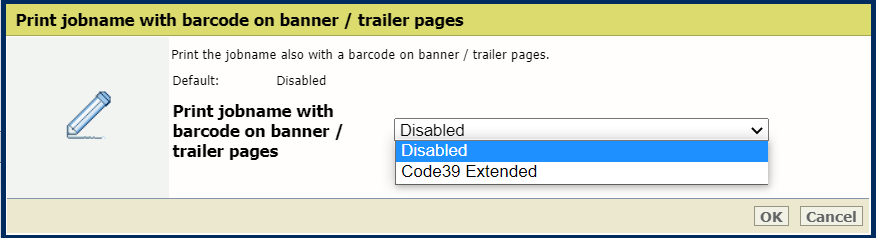 [バナー/トレーラーページにジョブ名をバーコードとして印刷する] 設定
[バナー/トレーラーページにジョブ名をバーコードとして印刷する] 設定「[OK] 」をクリックします。
[バナー/トレーラーページの用紙] 設定を使用して、トレーラーページの用紙を選択する方法を定義します。
[ジョブ用紙を使用]: トレーラーページはジョブ用紙に印刷されます。
[デフォルト用紙を使用]: トレーラーページはデフォルト用紙に印刷されます。
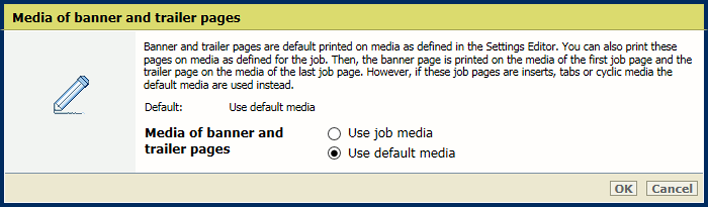 [バナー/トレーラーページの用紙] 設定
[バナー/トレーラーページの用紙] 設定[バナー/トレーラーページの用紙] 設定で [デフォルト用紙を使用] を選択した場合は、バナーページおよびトレーラーページのデフォルト用紙を定義します。
Settings Editor を開き、次に移動します。。
 [プリント ジョブのデフォルト設定] タブ
[プリント ジョブのデフォルト設定] タブ[バナーページ、トレーラーページ、レポート、チケット] セクションに移動します。
 [バナーページ、トレーラーページ、レポート、チケット] セクション
[バナーページ、トレーラーページ、レポート、チケット] セクション[バナー/トレーラーページ、レポート、チケットの用紙] 設定を使用して、バナーページとトレーラーページのデフォルト用紙を選択します。
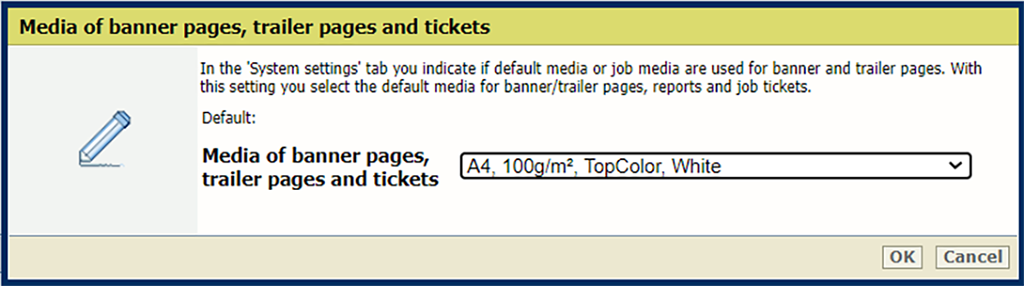 [バナー/トレーラーページ、レポート、チケットの用紙] 設定
[バナー/トレーラーページ、レポート、チケットの用紙] 設定[[OK] ] をクリックします。
Settings Editor を開き、次に移動します。。
 [プリント ジョブのデフォルト設定] タブ
[プリント ジョブのデフォルト設定] タブ[仕切り紙] セクションに移動します。
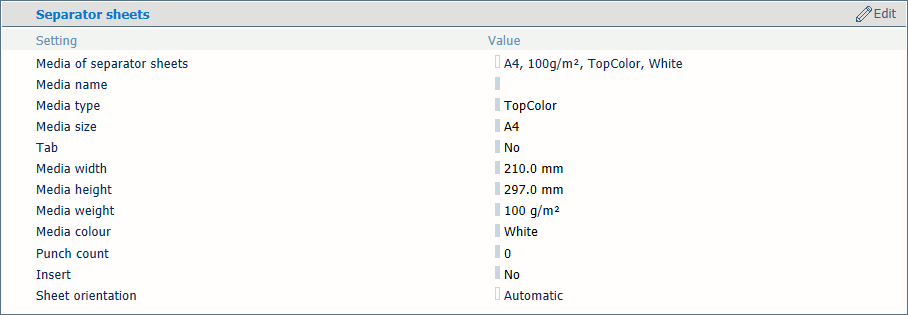 [仕切り紙] セクション
[仕切り紙] セクション[仕切紙の用紙] 設定を使用して、仕切り紙のデフォルト用紙を選択します。
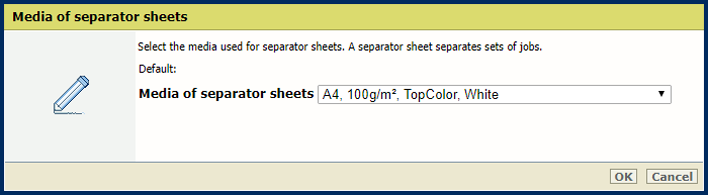 [仕切紙の用紙] 設定
[仕切紙の用紙] 設定[[OK] ] をクリックします。
[仕切り紙] 設定を使用して、仕切り紙の向きを選択します。
[縦方向給紙]: 仕切り紙は、縦方向給紙で排紙トレイに排出されます。
[短辺給紙]: 仕切り紙は、横方向給紙で排紙トレイに排出されます。
[排紙トレイの優先給紙方向]: 仕切り紙は、ジョブの定義に従って排紙トレイに排出されます。
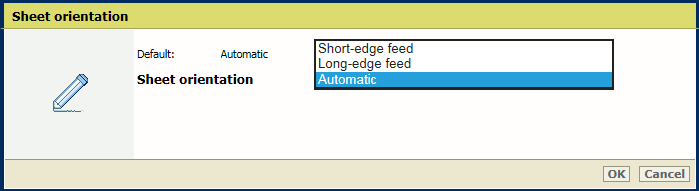 [仕切り紙] 設定
[仕切り紙] 設定[[OK] ] をクリックします。